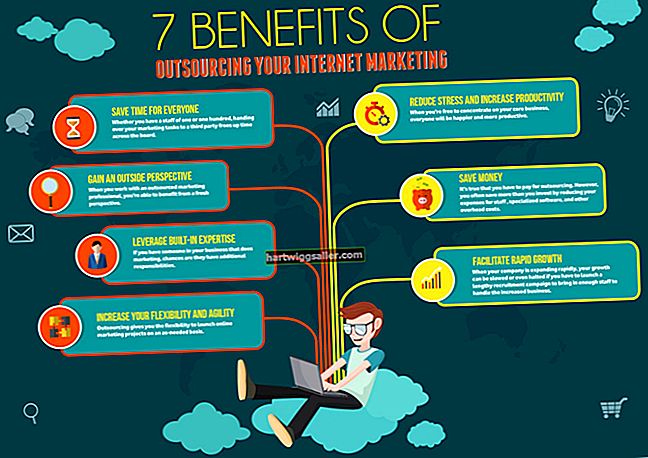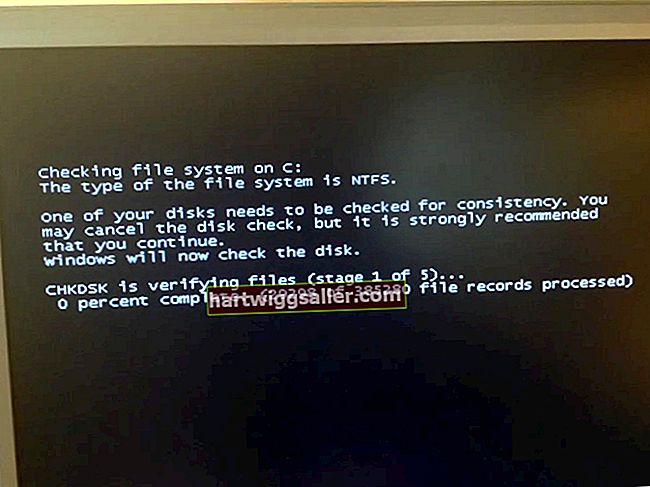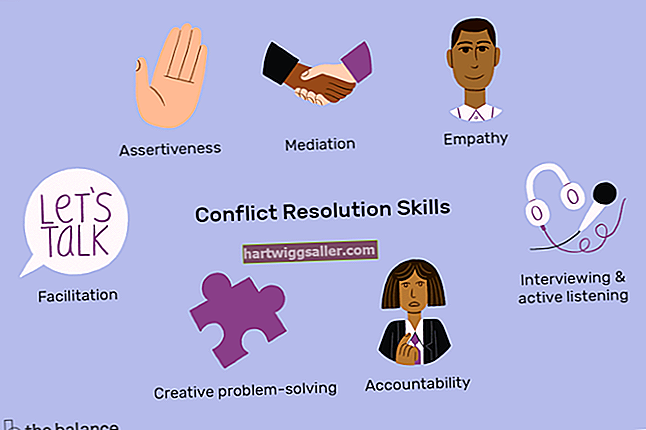当您发现Facebook或类似的社交媒体网站正在打扰您的员工或对公司的生产力产生负面影响时,阻止您的工作计算机访问Facebook是朝着正确方向迈出的一步。您采取的阻止FB的步骤也可以用来阻止其他社交媒体网站。
通过公司互联网路由器阻止 Facebook
在所有工作计算机上阻止 Facebook 的一种方法是通过公司路由器阻止 Facebook URL。去做这个:
- 确定路由器的 IP 地址。在 Windows 中,转到 开始, 类型 指令 在搜索菜单中,输入 ipconfig 在命令框中,然后单击 进入。与标有标签的条目关联的数字 网关IP地址 是路由器的IP地址。在 Mac 上,单击 苹果 >系统偏好设定 >网络 > 高级 并在 TCP / IP 标签。
- 在互联网浏览器的搜索栏中输入路由器的IP地址,以打开路由器的登录页面。如果您没有管理员密码,您的 IT 人员或设置公司互联网路由器的系统管理员就会拥有它。
- 找到 内容过滤器 您的路由器品牌的功能。通常在 防火墙功能 或者 内容 部分,但如果您无法轻松找到它,请在 Google 上查找您的特定路由器以获取确切的方向。
- 在内容过滤器部分,添加 Facebook网址 到过滤器。这将阻止网络上的所有计算机访问Facebook。
- 为了更全面,请同时阻止移动Facebook,Instagram和Facebook Messenger URL。
如果您的业务取决于Facebook广告支出,则可能要保持打开Facebook Business URL的权限。
通过Windows主机文件阻止Facebook
与路由器方法相比,另一种更麻烦的FB阻止方法是通过单个计算机的主机文件手动阻止Facebook。由于此方法是手动的,您必须在每台公司计算机上执行此过程,而不是应用网络块。为此,请按照下列步骤操作:
- 转到Windows 开始 菜单,然后搜索 记事本 应用。
- 而不是打开它,右键单击它并选择选项 以管理员身份运行。
- 当记事本应用程序打开时,转到 文件 >打开.
- 在“文件资源管理器”窗口中,导航至 本地光盘 (C:) 驾驶。
- 点击打开 视窗 文件夹,然后是 系统32 文件夹和 司机 文件夹。选择打开 等等 文件夹并选择查看 全部文件 而不是仅.txt文件。
- 现在你应该看到 主机 文件。右键单击该文件,然后选择 特性 单击复选框并启用 完全控制 从的模式 安全 标签。这使您可以打开和编辑主机文件。
- 打开 主机 文件在记事本中。滚动到底部并添加新行。
- 类型 127.0.0.1, 按 标签 和类型 facebook.com.
- 为确保FB块可在所有Web浏览器上正常工作,请在其旁边添加整个URL,如下所示: 127.0.0.1facebook.com//www.facebook.com.
- 通过添加移动 URL 来阻止移动版本, 脸书网,在另一行上使用相同的格式。
- 在记事本中,转到 文件 >另存为 并选择 主机 像以前一样文件。点击 保存 并通过选择确认您要替换它 是的.
- 要确认更改,请返回命令提示符并键入 ipconfig / flushdns 刷新 DNS 缓存,保存浏览器信息的位置。
- 关闭所有打开的浏览器,重新启动计算机,然后打开浏览器。
- 输入 Facebook 的 URL。如果无法访问,则 FB 块已完成。
对公司中要阻止Facebook的每台计算机重复此过程。
通过Mac主机文件阻止Facebook
你可以在 Mac 电脑上完成类似版本的 FB 块方法。这样做,请按照下列步骤操作:
- 导航到 终端 应用程序,要么去 发现者 >应用领域 >实用工具 终端应用程序在哪里或通过在其中搜索 聚光灯.
- 从终端打开 主机 通过键入以下命令来添加文件: 须藤nano / etc / hosts。 按 进入。
- 输入管理员密码以继续并打开主机文件。
- 滚动到页面底部并开始一个新行。
- 输入 127.0.0.1, 按 标签,然后输入 facebook.com 网址。
- 要确认所有浏览器都阻止了Facebook,请添加 //www.facebook.com 它下面的 URL 具有相同的格式,如下所示: 127.0.0.1//www.facebook.com.
- 添加 脸书网 网址也是如此。
- 保存 编辑器并退出hosts文件。
- 返回终端。要通过刷新DNS缓存删除所有保存的浏览器信息,请在终端中键入以下命令: 须藤killall -HUP mDNSResponder.
- 重新启动计算机并启动 Internet 浏览器。尝试去 Facebook 确认 FB 块成功。如果您无法加载 Facebook,那么它就起作用了。
通过第三方软件执行FB块
各种各样的第三方网站阻止程序都在那里,并且大多数提供了合适的解决方案来阻止您的Web浏览器访问Facebook。大多数优秀的防病毒保护程序都带有内置的网站过滤器,但有些可能会针对可疑或不适当的网站进行泛化,并且不允许您输入单个网站的 URL。检查您的特定防病毒软件在其网站上的网络过滤功能。
您还可以为您的Internet浏览器找到阻止网站访问的扩展程序。例如,如果您使用Google Chrome或Mozilla Firefox,则可以下载和添加许多第三方网站筛选扩展。请记住,如果您使用此选项,而不是此列表中的任何其他选项,您的员工可能会使用其他 Web 浏览器作为解决方法,因此应用更通用的 FB 块可能是值得的,例如路由器或主机文件解决方案。